9 bản sửa lỗi khi Xbox Party Chat không hoạt động
Thảo luận về chiến lược với bạn bè của bạn – hoặc chỉ trò chuyện trực tuyến với nhau – là một trong những yếu tố chính của trải nghiệm Xbox. Nếu Xbox Party Chat không hoạt động, bạn có thể thử một số bản sửa lỗi.
Sự cố thường có thể do một cái gì đó nhỏ như dây cáp bị lỏng hoặc một cái gì đó nghiêm trọng như sự cố máy chủ của Microsoft. Bất kể nguyên nhân là gì, bạn có thể giải quyết hầu hết các sự cố Xbox Party Chat chỉ với một chút nỗ lực.
Nội dung bài viết
Cách sửa lỗi Xbox Party Chat
Trước khi bạn từ bỏ việc chơi game suốt đêm, hãy thử một trong các cách sửa lỗi sau.
Kiểm tra lại micro của bạn
Nó có vẻ hiển nhiên, nhưng mọi người thường bỏ qua các giải pháp đơn giản. Trước tiên, hãy kiểm tra kết nối của micrô với bộ điều khiển của bạn. Nếu nó không được đẩy hết cỡ, âm thanh có thể nghe quá yên tĩnh và giọng nói của bạn có thể không truyền qua cuộc trò chuyện.
Ngoài ra, hãy dành thời gian để đảm bảo rằng bạn không vô tình tắt tiếng.
Kiểm tra Trang trạng thái Xbox
Nếu máy chủ trò chuyện của nhóm không hoạt động, bạn không thể làm gì khác ngoài việc chờ đợi. Nếu bạn đang gặp sự cố, hãy truy cập Trang trạng thái Xbox.
- Lựa chọn Bạn bè và hoạt động xã hội.
- Nhìn vào tình trạng hiện tại của Âm thanh trò chuyện bên. Nếu đèn bên cạnh nó là màu xanh lá cây, thì vấn đề nằm ở chỗ khác.


Kiểm tra loại NAT của bạn
Nếu loại bản dịch địa chỉ mạng (NAT) của bạn không được đặt thành mở, nó có thể gây ra sự cố với kết nối của bạn với những người chơi khác.
- Mở ra Cài đặt > Tổng quan > Thiết lạp mạng lưới.
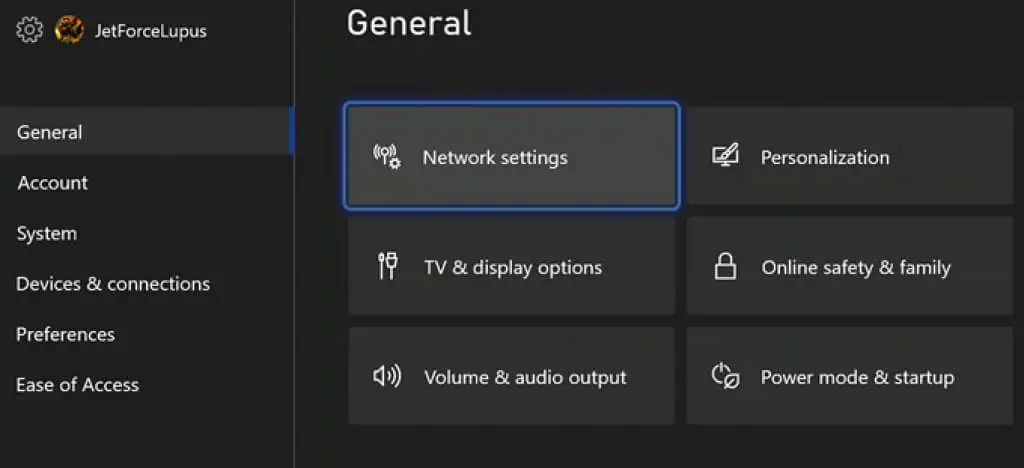
- Bạn có thể xem trạng thái mạng hiện tại bên cạnh cài đặt của mình để kiểm tra loại NAT của mình. Nếu điều này không hiển thị, hãy chọn Kiểm tra loại NAT.
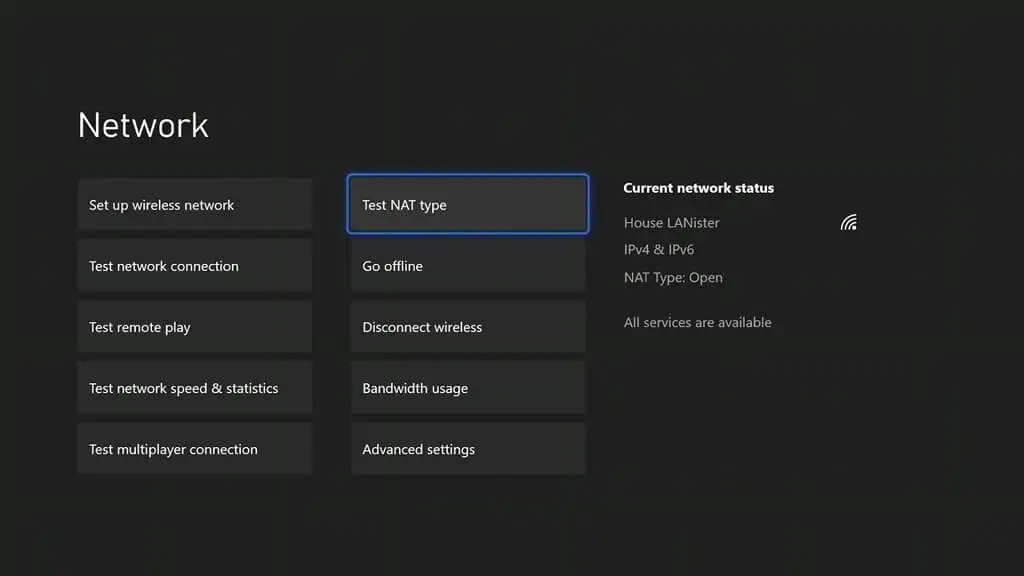
- Sẽ mất đến một phút để kiểm tra kết nối. Khi hoàn thành, nó sẽ hiển thị loại NAT của bạn.
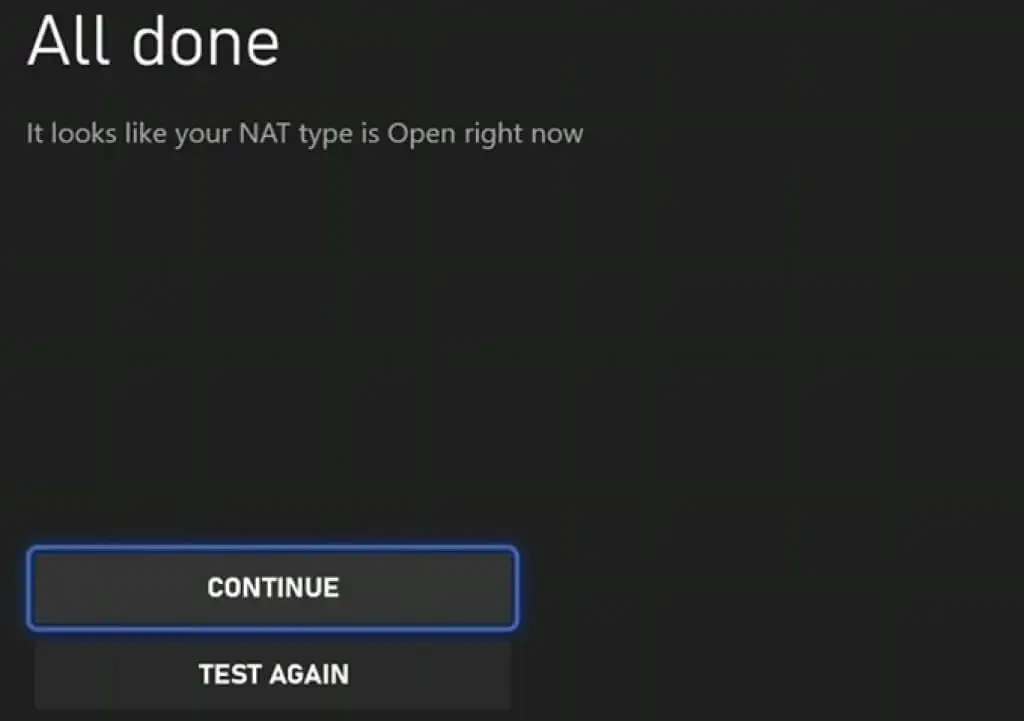
Nếu loại NAT của bạn là Vừa phải hoặc Đã đóng cửa, nó có thể ngăn bạn tương tác với những người khác. Đây là lý do phổ biến nhất khiến bạn không thể nghe thấy một người cụ thể trong nhóm với bạn.
Để sửa kiểu NAT, bạn phải mở các cổng thích hợp trên bộ định tuyến của mình (nếu được phép) hoặc liên hệ với ISP của bạn.
Kiểm tra cài đặt quyền riêng tư của bạn
Bạn có thể có cài đặt quyền riêng tư để ngăn bạn nói chuyện với những người khác trong cuộc trò chuyện bên. Bạn có thể tắt chúng thông qua menu cài đặt.
- Mở ra Cài đặt > Tài khoản > Quyền riêng tư và an toàn trực tuyến.
- Lựa chọn Quyền riêng tư trên Xbox.
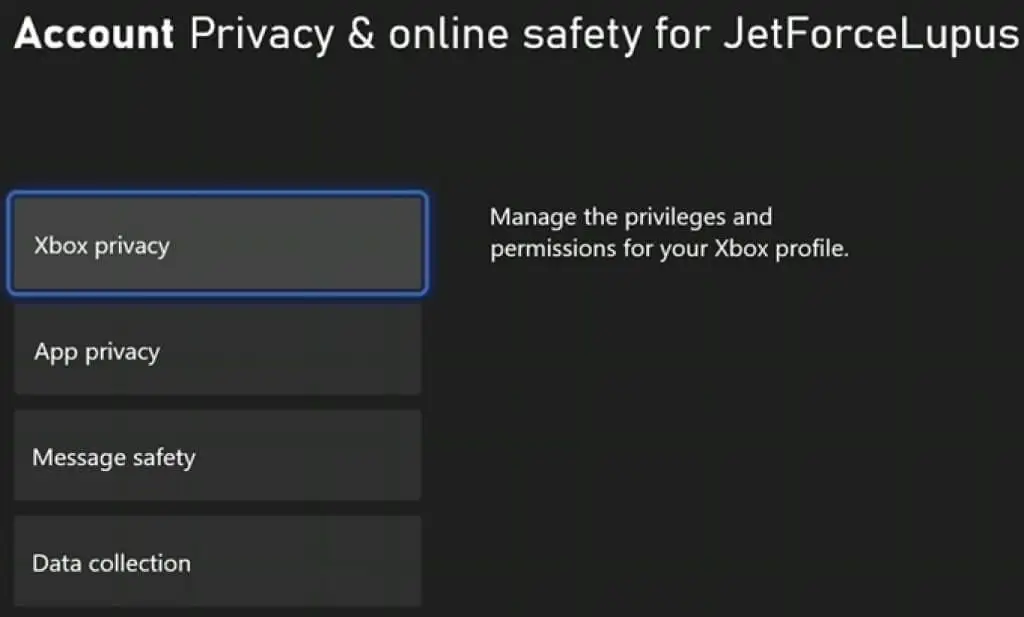
- Lựa chọn Xem chi tiết và tùy chỉnh.
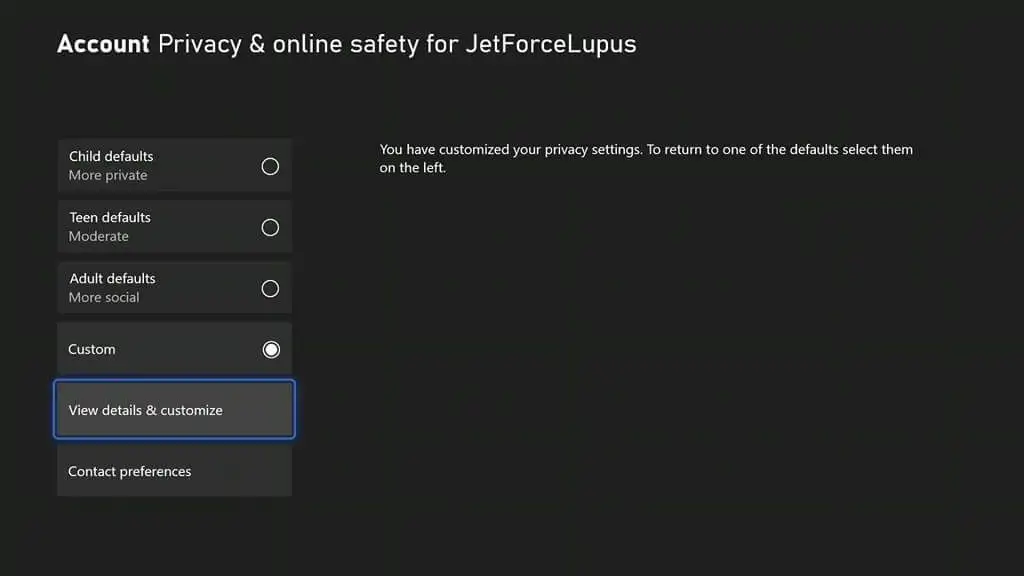
- Lựa chọn Giao tiếp và nhiều người chơi.
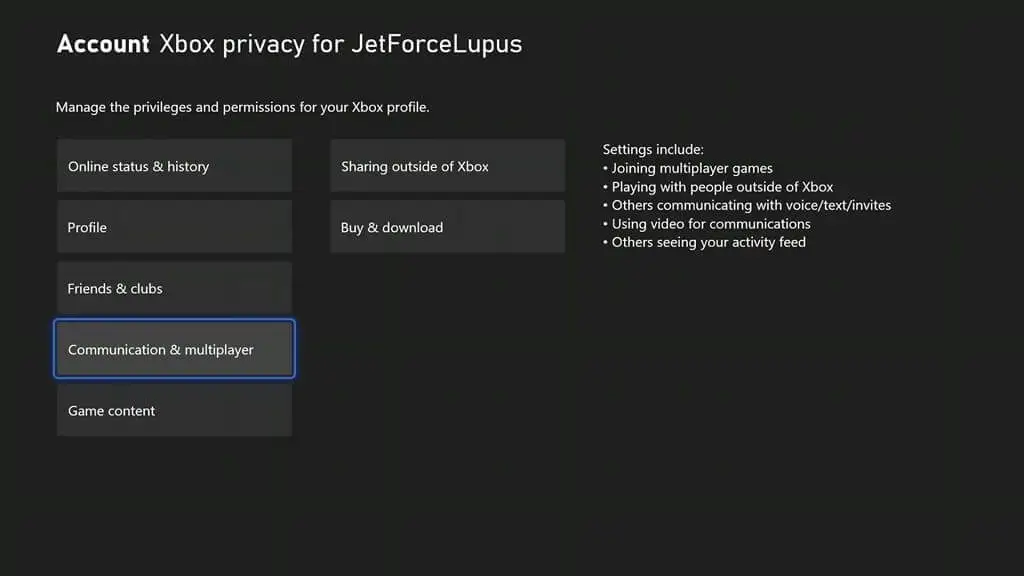
- Xác minh rằng bạn được phép tham gia trò chơi nhiều người chơi, tham gia chơi chéo, giao tiếp với những người khác và những người khác được phép giao tiếp với bạn. Trên bảng, các cài đặt này phải được đặt thành: Cho phép, Cho phép, Mọi người, Mọi người.
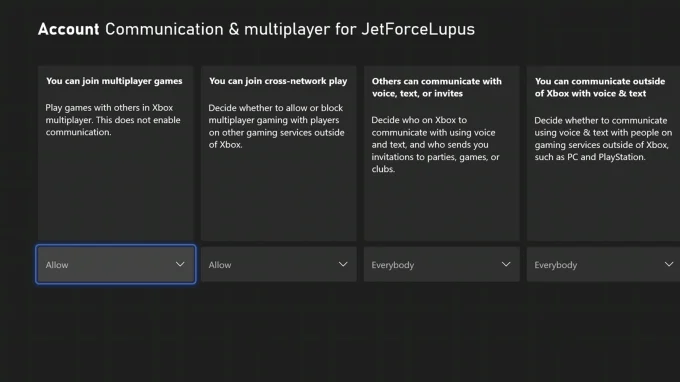
Power Cycle Bảng điều khiển của bạn
Nếu các cài đặt này vẫn không giải quyết được sự cố, hãy khởi động lại bảng điều khiển bằng cách tắt và rút phích cắm khỏi tường. Chờ ít nhất ba mươi giây trước khi kết nối lại nguồn và bật lại bảng điều khiển.
Chu kỳ nguồn sẽ xóa RAM của mọi dữ liệu có khả năng bị hỏng và nên là một trong những giải pháp đầu tiên của bạn khi gặp phải trục trặc kỳ lạ.
Kiểm tra tốc độ mạng
Xbox Live yêu cầu tốc độ tải xuống tối thiểu 3 Mb / giây và tốc độ tải lên 0,5 Mb / giây. Có thể kết nối của bạn đang gặp khó khăn và thiếu băng thông để phát trực tuyến trò chơi và âm thanh. Âm thanh thường có thể bị méo hoặc không rõ nếu rơi vào trường hợp này.
- Mở ra Cài đặt > Thiết lạp mạng lưới > Kiểm tra tốc độ mạng và số liệu thống kê.
- Chờ cho quá trình kiểm tra kết thúc. Nó sẽ cung cấp cho bạn thông tin về kết nối của Xbox với Internet, bao gồm tốc độ tải lên và tải xuống, độ trễ, v.v. Đảm bảo rằng những thông tin này cao hơn yêu cầu tối thiểu đối với Xbox Live.
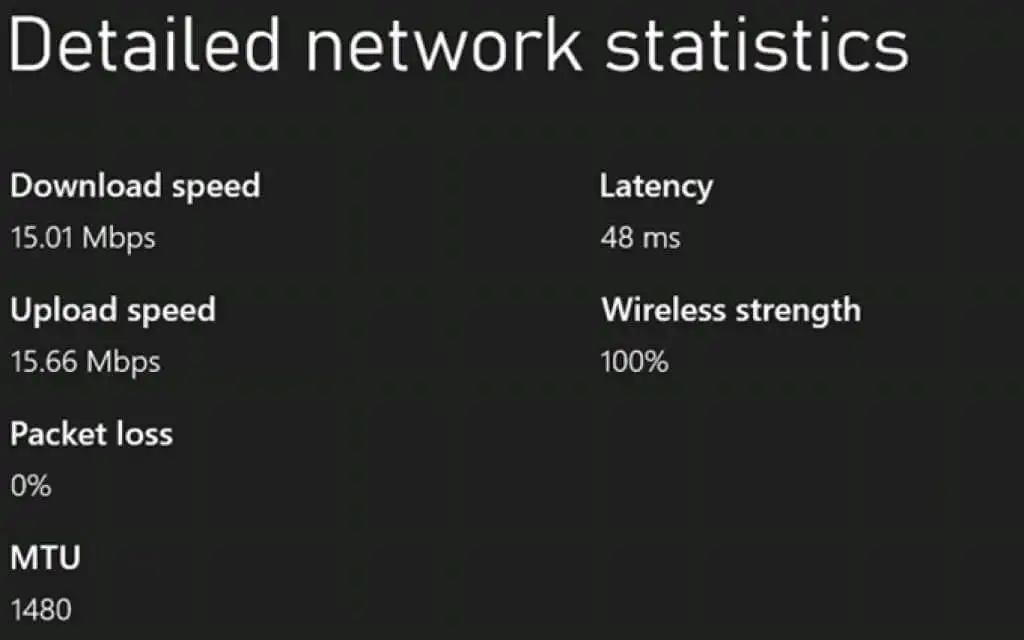
Điều chỉnh tùy chọn trò chuyện
Đôi khi, vấn đề nằm ở tai nghe của bạn. Bạn có thể điều chỉnh cuộc trò chuyện bên để phát qua loa TV thay vì tai nghe hoặc qua cả hai cùng một lúc.
- Mở ra Cài đặt > Tổng quan > Âm lượng và đầu ra âm thanh.
- Lựa chọn Đầu ra trò chuyện bên.
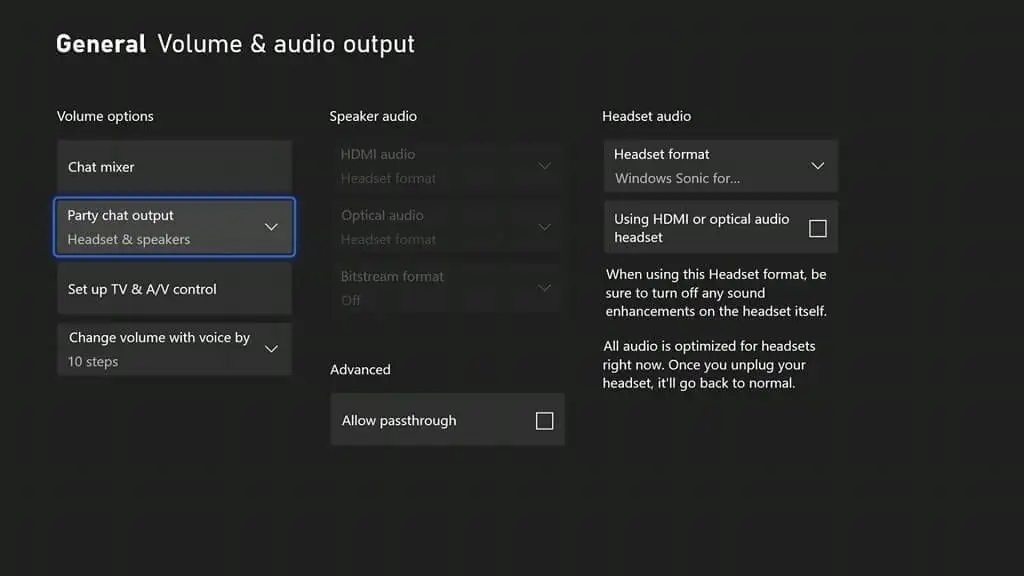
- Lựa chọn Tai nghe & loa.
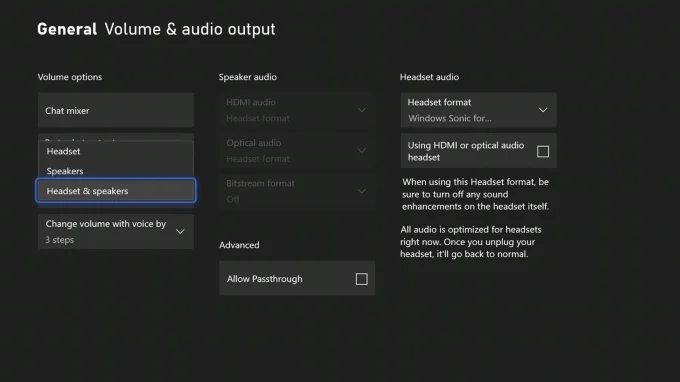
- Lựa chọn Thay đổi âm lượng bằng giọng nói bằng cách và điều chỉnh nó thành 10 bước.
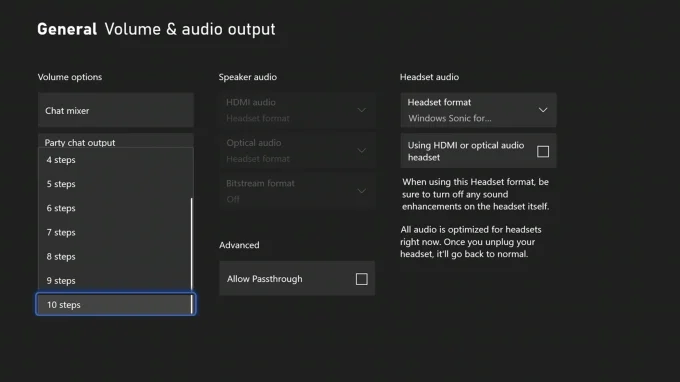
Sau khi bạn thực hiện những thay đổi này, hãy kiểm tra trò chuyện bên Xbox một lần nữa.
Điều chỉnh Trình trộn trò chuyện
Đôi khi Trò chuyện nhóm trên Xbox của bạn có thể hoạt động tốt, nhưng bạn hoàn toàn mất khả năng nghe trò chơi. Lỗi nằm trong Trình trộn trò chuyện của bạn.
- Mở ra Cài đặt > Tổng quan > Âm lượng và đầu ra âm thanh > Máy trộn trò chuyện.
- Chọn một trong các cài đặt được trình bày. Theo mặc định, Xbox sử dụng Giảm 50% âm lượng của các âm thanh khác.
- Tắt tiếng mọi âm thanh khác sẽ loại bỏ mọi tiếng ồn của trò chơi khi bạn chọn nó.
- Giảm 80% âm lượng của các âm thanh khác hơn nữa làm giảm âm thanh của trò chơi.
- Không làm gì cả cho phép trò chơi tiếp tục chơi với âm lượng đầy đủ thông qua tai nghe của bạn.
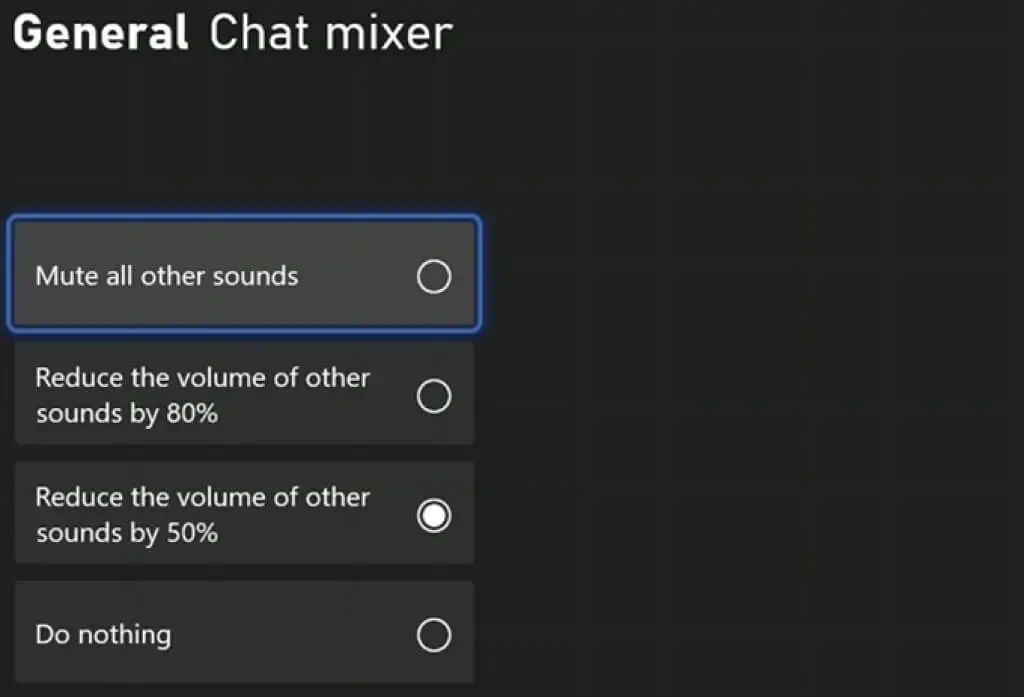
Thật dễ dàng để tắt tiếng trò chơi khi vô tình tham gia Xbox Live Party. Vì vậy, hãy chắc chắn rằng bạn không chọn Tắt tiếng mọi âm thanh khác.
Xóa bộ nhớ cache MAC của bạn
Nếu bạn thường xuyên gặp khó khăn khi kết nối với các bên khác, một cách khắc phục tiềm năng là xóa bộ nhớ cache mạng trên Xbox của bạn.
- Mở ra Cài đặt > Tổng quan > Thiết lạp mạng lưới > Cài đặt nâng cao > Địa chỉ MAC thay thế.
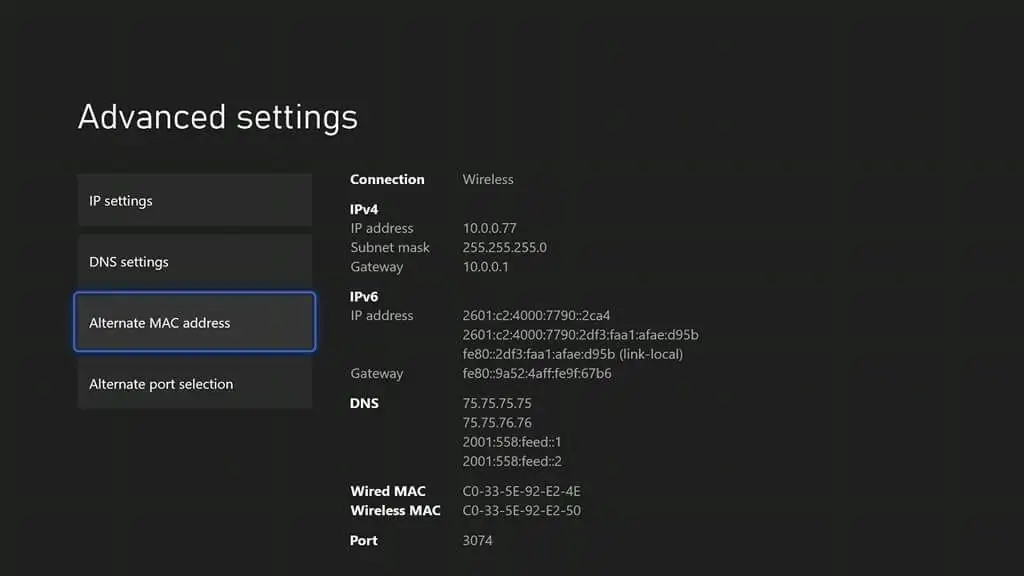
- Lựa chọn Xóa> Khởi động lại.
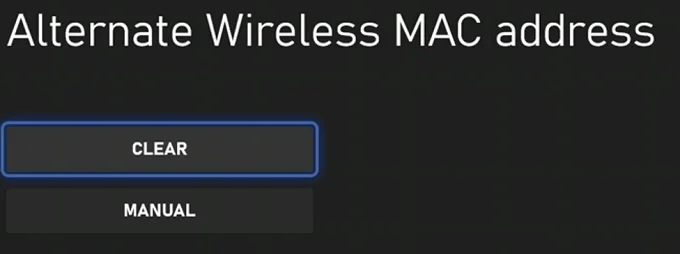
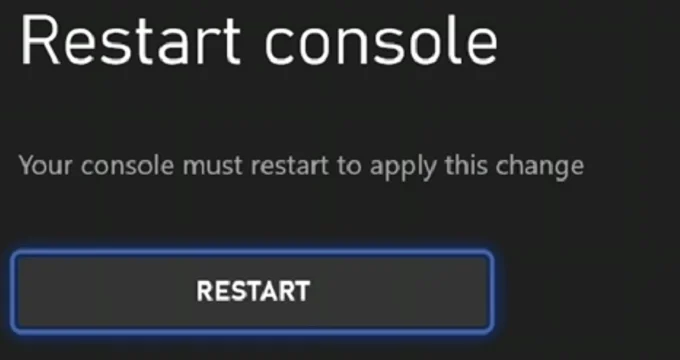
Thao tác này sẽ không xóa bất kỳ trò chơi hoặc cài đặt nào đã lưu của bạn. Thay vào đó, nó xóa dữ liệu bị hỏng khỏi Xbox của bạn và có thể giải quyết rất nhiều trục trặc và lỗi mà bạn có thể gặp phải.
Không ai muốn tham gia vào một trò chơi với bạn bè của họ chỉ để phát hiện ra rằng cuộc trò chuyện bên không hoạt động. Nếu bạn thấy mình không thể xác định vị trí của kẻ thù, hãy thử một trong các bản sửa lỗi này cho trò chuyện bên Xbox để mọi thứ hoạt động trở lại.

